Mereka yang baru menggunakan Ubuntu 18.04 mungkin kesulitan menemukan pengaturan untuk menonaktifkan penguncian layar. Ini berlaku untuk orang yang bermigrasi dari lingkungan desktop Ubuntu Unity. Ini bisa membingungkan karena mencari "kunci" di menu "Aktivitas" GNOME dan memilihnya benar-benar mengunci layar dengan segera tidak seperti di Unity yang biasanya membawa Anda ke pengaturan.
Mari kita lihat sekilas pengaturan privasi GNOME tempat Anda dapat mengaktifkan dan menonaktifkan fitur kunci layar.
Menonaktifkan penguncian layar di Ubuntu 18.04
Anda dapat menonaktifkan penguncian layar dengan dua metode termasuk cara GUI dan cara baris perintah lainnya dari Terminal. Mari kita lihat kedua metode tersebut:
Metode 1:cara GUI
Langkah 1) Klik tombol “Aktivitas” dan cari “Pengaturan”.
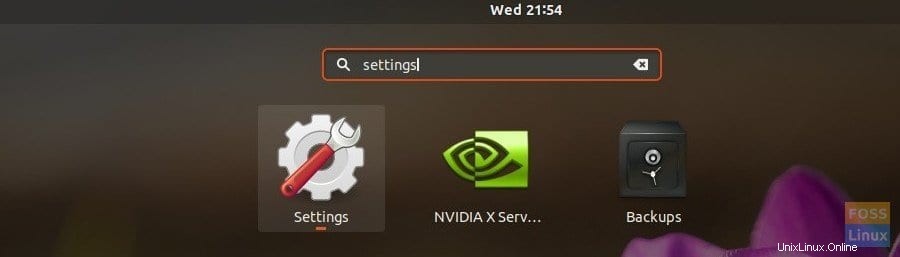
Langkah 2) Di Aplikasi Pengaturan, klik tab “Privasi”.
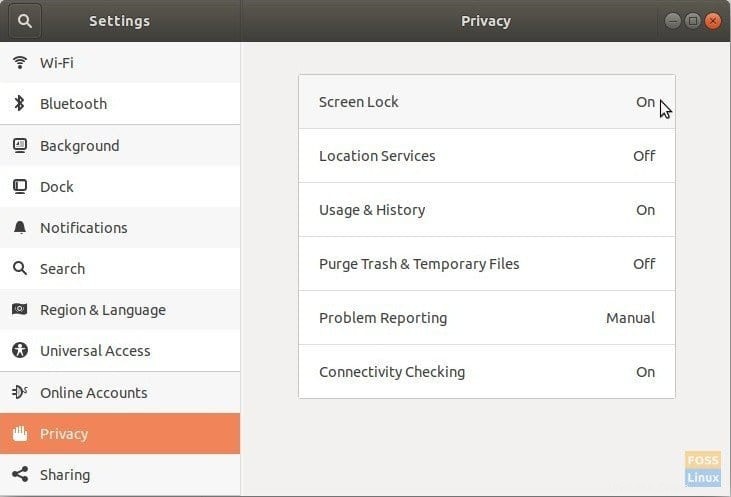
Langkah 3) Anda akan melihat pengaturan "Kunci Layar" di panel kanan. Ini akan menjadi "Aktif" dengan pengaturan default. Klik di atasnya.
Langkah 4) Alihkan "Kunci Layar Otomatis" ke status "MATI".

Layar tidak akan lagi mengunci sendiri.
Metode 2:Cara Baris Perintah
Perubahan pengaturan yang sama juga dapat dilakukan dengan cepat melalui baris perintah dari Terminal. Untuk melakukannya, ikuti langkah-langkah berikut:
Langkah 1) Luncurkan “Terminal”.
Langkah 2) Masukkan perintah berikut dan tekan enter.
gsettings set org.gnome.desktop.screensaver lock-enabled false
Itu dia! Tampilan layar tidak akan lagi mengunci dengan sendirinya. Meskipun ini tampaknya bukan ide yang bagus untuk privasi, masuk akal untuk menerapkan pengaturan pada mesin virtual atau komputer yang hanya digunakan dan dipantau oleh Anda saja.